win10打不出汉字只能打字母字母吗 win10输入法无法输入汉字怎么办
有用户反映在使用Win10系统时遇到了一个奇怪的问题:输入法无法输入汉字,只能打字母,这让许多用户感到困惑和不知所措。对于这个问题,有人猜测是输入法设置问题,也有人怀疑是系统BUG导致的。不过无论问题出在哪里,解决方法是最重要的。接下来我们将探讨Win10输入法无法输入汉字的可能原因和解决方案。
win10输入法只能打出字母不能打汉字的怎么办
方法一:
1、首先打开电脑,右击此电脑。

2、然后点击管理。
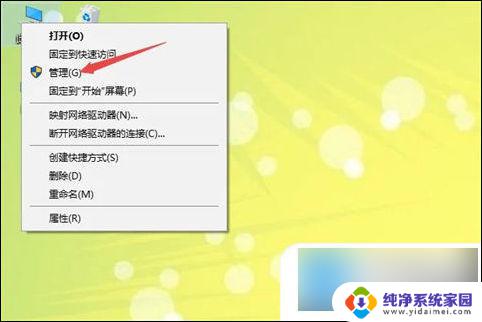
3、之后依照路径系统工具-任务计划程序-任务计划程序库-Microsoft-Windows打开。
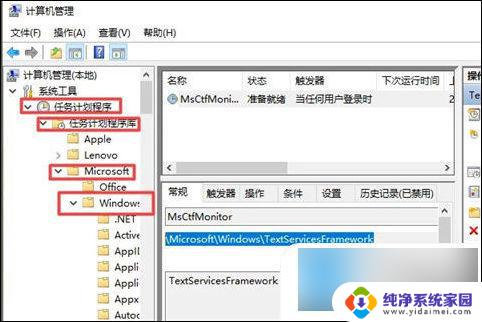
4、之后点击TextServicesFramework。
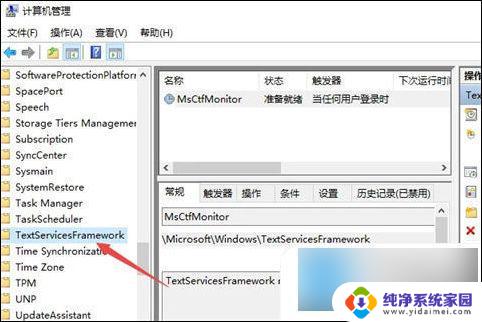
5、然后点击右界面中的MsCtfMonitor。
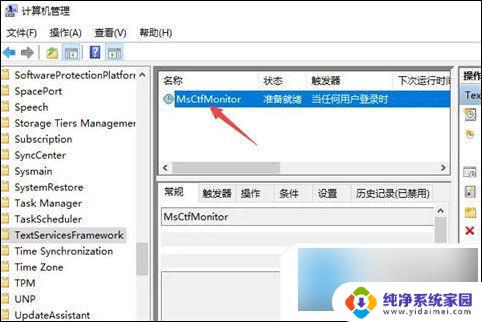
6、之后右击选择启用即可。
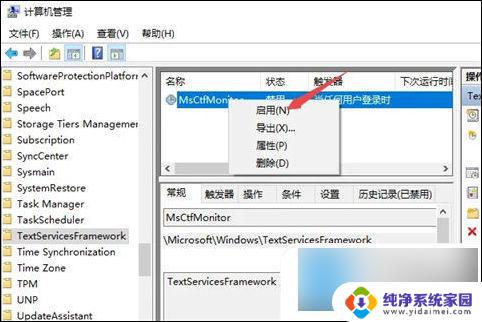
方法二:
1、单击【设置】。
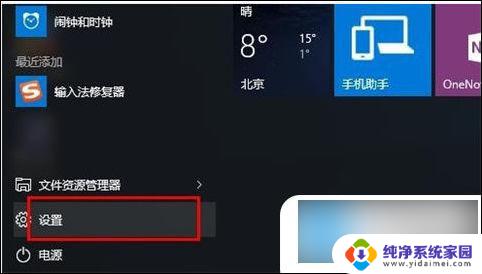
2、在设置中,点击【时间和语言(语言、区域、日期)】。
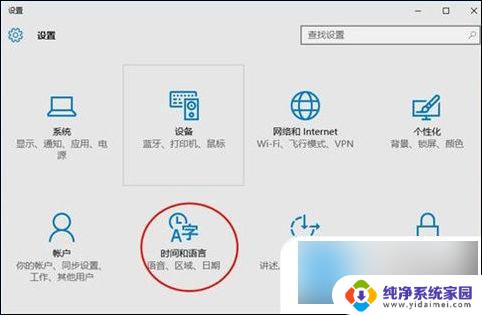
3、然后选择【区域和语言】,再点击【中文(中华人民共和国)windows显示语言】。
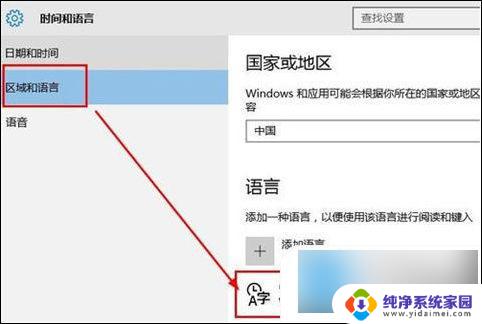
4、点击后面的【选项】。
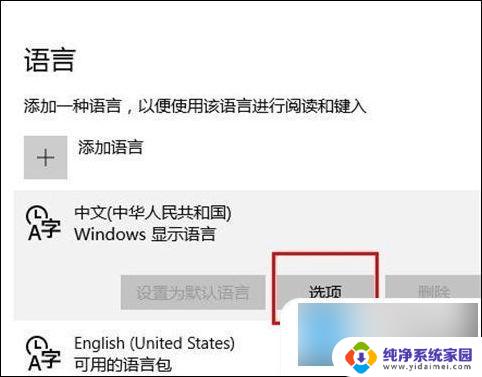
5、找到下面的微软拼音输入法。
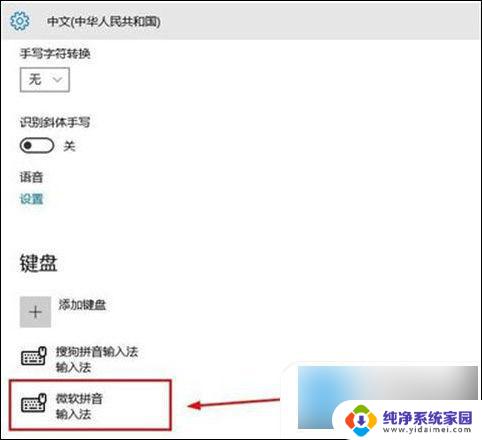
6、由于已经安装了搜狗拼音输入法,所以选择删除win10自带中文输入法。点击【微软拼音输入法】后的删除。
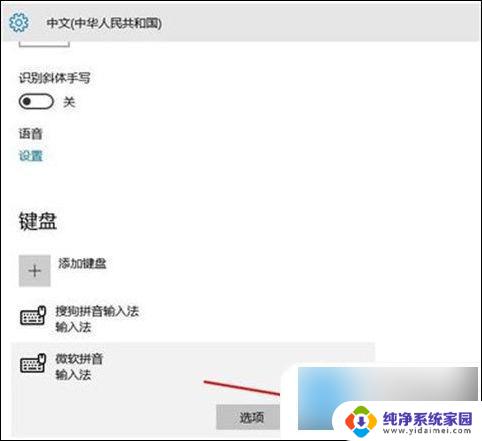
7、然后就只剩下搜狗输入法了,这样。在进行输入的时候就可以按下新的快捷键windows键+空格键切换中英输入法了。
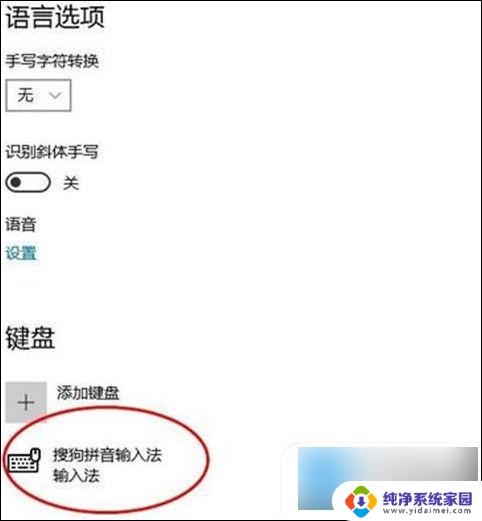
方法三:
1、首先在如图的位置右击你的输入法,在弹出的页面中点击“设置”。
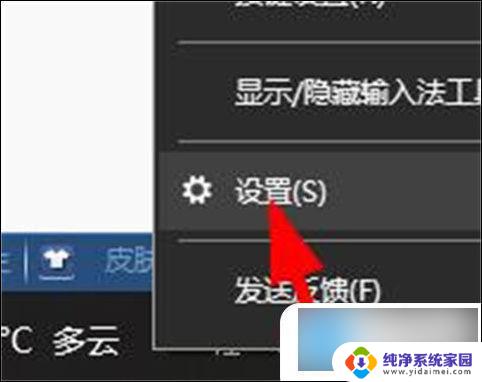
2、接着在输入法设置页面选择“常规”。
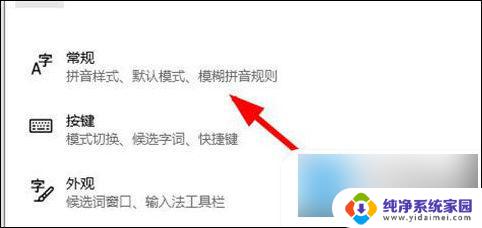
3、下面将如图的两个位置设置为“中文”“简体中文”即可。
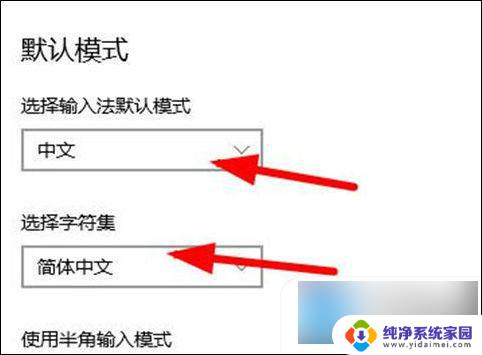
以上就是win10无法输入汉字只能输入字母的全部内容,如果遇到这种情况,你可以根据以上操作来解决,非常简单快速,一步到位。
win10打不出汉字只能打字母字母吗 win10输入法无法输入汉字怎么办相关教程
- 电脑打字变成字母咋办 win10电脑无法输入中文只能打字母的解决方法
- win10输入汉字时不显示 win10中文输入法无法显示文字
- 键盘打字字母重复出现 Win10键盘打字重复输入怎么办
- win10输入中文 Win10 微软输入法无法输入汉字怎么办
- win10微软拼音为什么打不出中文了 win10微软输入法不能输入汉字
- 电脑打字输入框输不进去 Win10中文输入无法使用怎么办
- win10字母输入法没了 win10更新后输入法消失
- 微软拼音打不出中文 win10微软输入法无法打字怎么办
- 电脑无法中文输入怎么办 Win10打字中文无法输入怎么办
- 为什麽win10的输入法输入不了汉字 win10中文模式下无法输入中文
- 怎么查询电脑的dns地址 Win10如何查看本机的DNS地址
- 电脑怎么更改文件存储位置 win10默认文件存储位置如何更改
- win10恢复保留个人文件是什么文件 Win10重置此电脑会删除其他盘的数据吗
- win10怎么设置两个用户 Win10 如何添加多个本地账户
- 显示器尺寸在哪里看 win10显示器尺寸查看方法
- 打开卸载的软件 如何打开win10程序和功能窗口